欢迎观看 Pixelmator Pro 教程,小编带大家学习 Pixelmator Pro 的基本工具和使用技巧,了解如何在 Pixelmator Pro 中应用星形效果。
星光效果会在您选择的图层上产生超新星般的星光。
应用星形效果,单击「格式」菜单,选择「效果」-「生成器」-「星」。
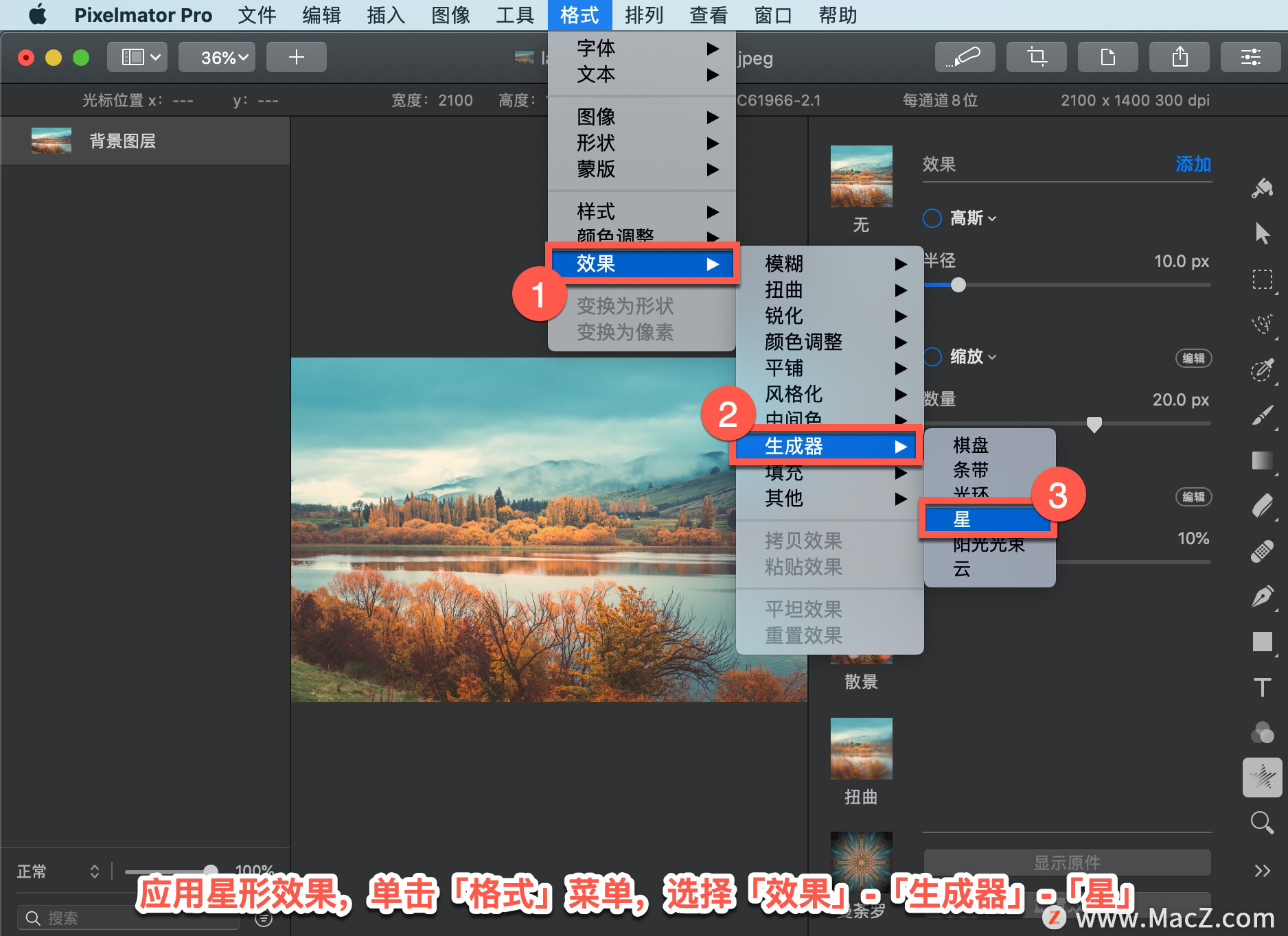
自定义效果,单击「颜色」颜色池为星芒的外壳选择一种颜色。或者单击颜色池旁边的拾色器,然后单击以从图像中拾取颜色。
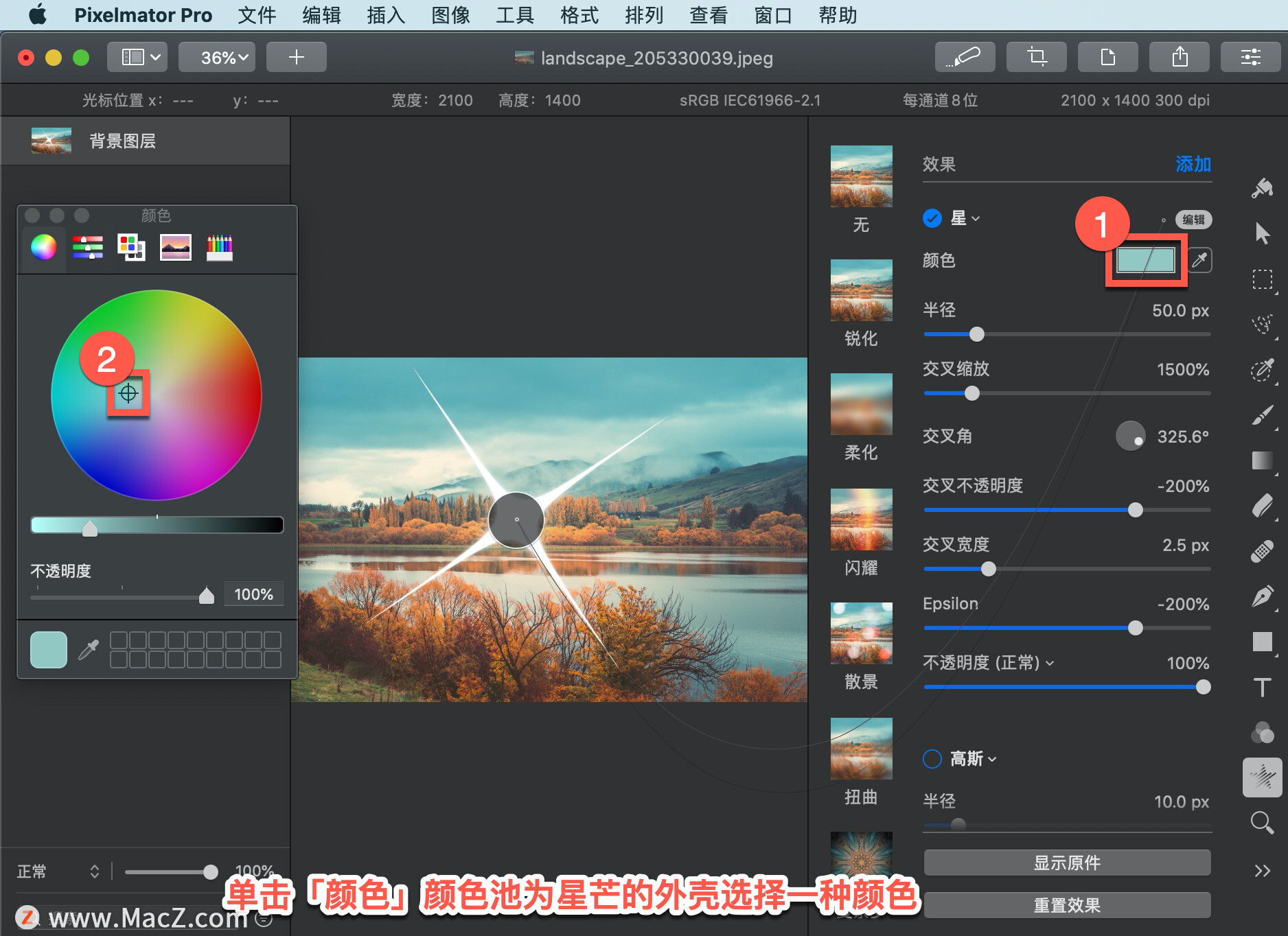
移动「半径」滑块以调整星形的整体大小。还可以输入 0.0 像素到 300.0 像素之间的值。
移动「交叉缩放」滑块以调整交叉图案的大小。还可以输入 0% 到 10000% 之间的值。

移动「交叉角」调整交叉图案的角度。还可以输入 0.0º 到 359.9º 之间的值。

移动「交叉不透明度」滑块调整交叉图案的不透明度。还可以输入从 -800% 到 0% 的值。
移动「交叉宽度」滑块调整交叉图案的宽度。还可以输入 0% 到 300% 之间的值。

移动「Epsilon」滑块调整交叉针点的长度。还可以输入从 -800% 到 0% 的值。
移动「不透明度」滑块调整效果的透明度。
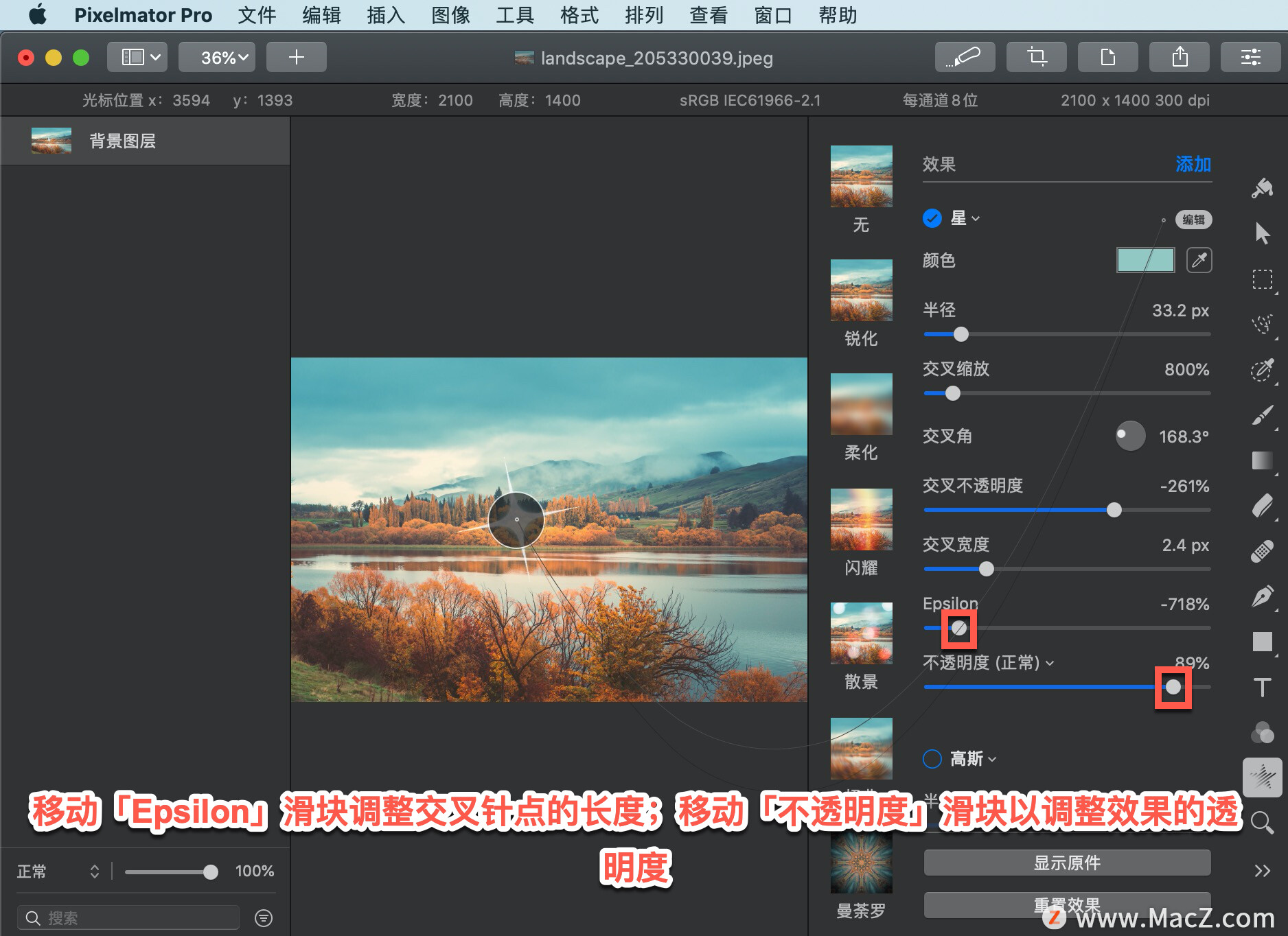
单击「不透明度(正常)」下拉菜单以选取不同的混合模式。
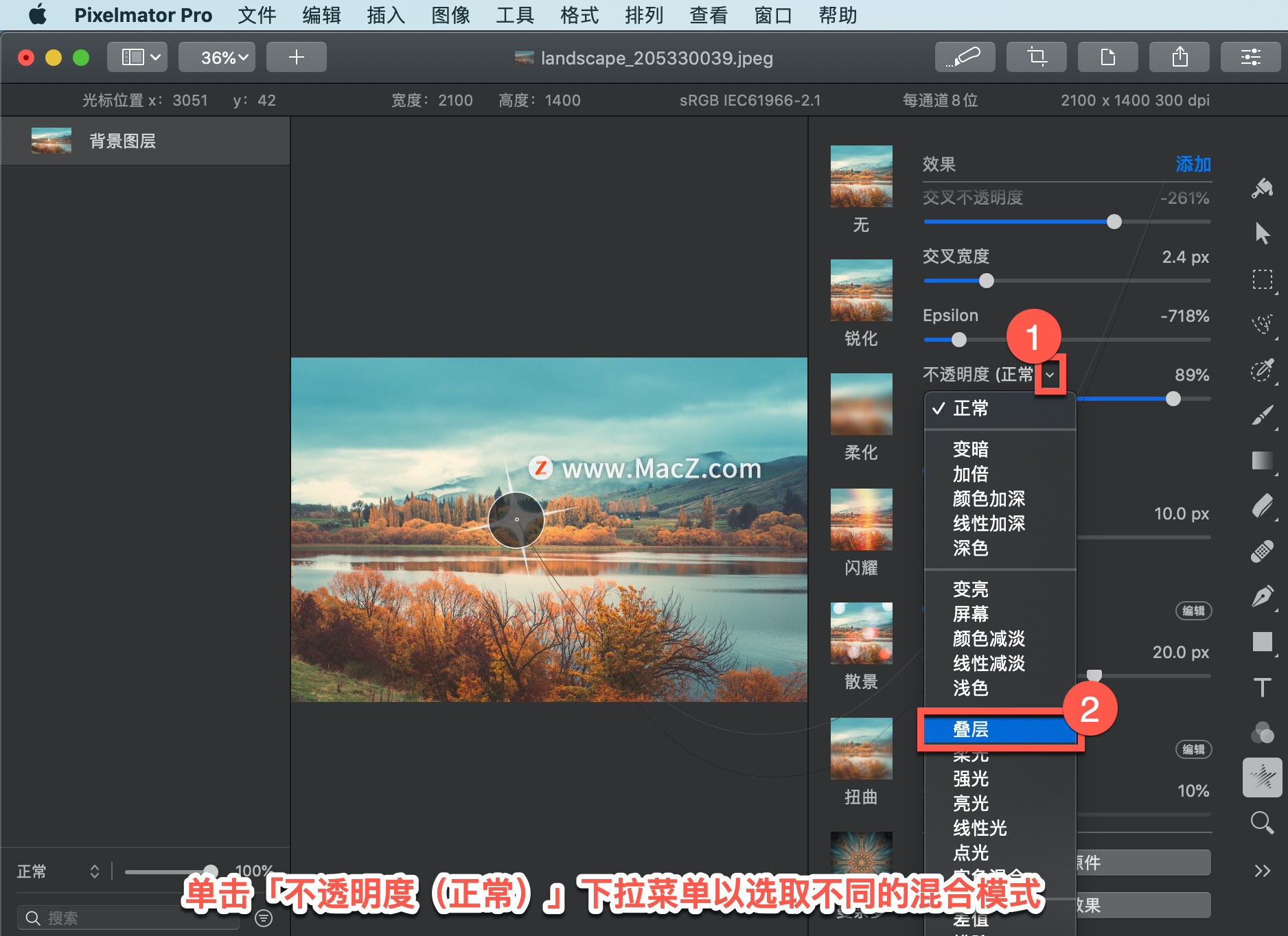
移动「效果绳」手柄来调整星星的位置。如果效果绳不可见,单击「工具选项」窗口中的「编辑」按钮。
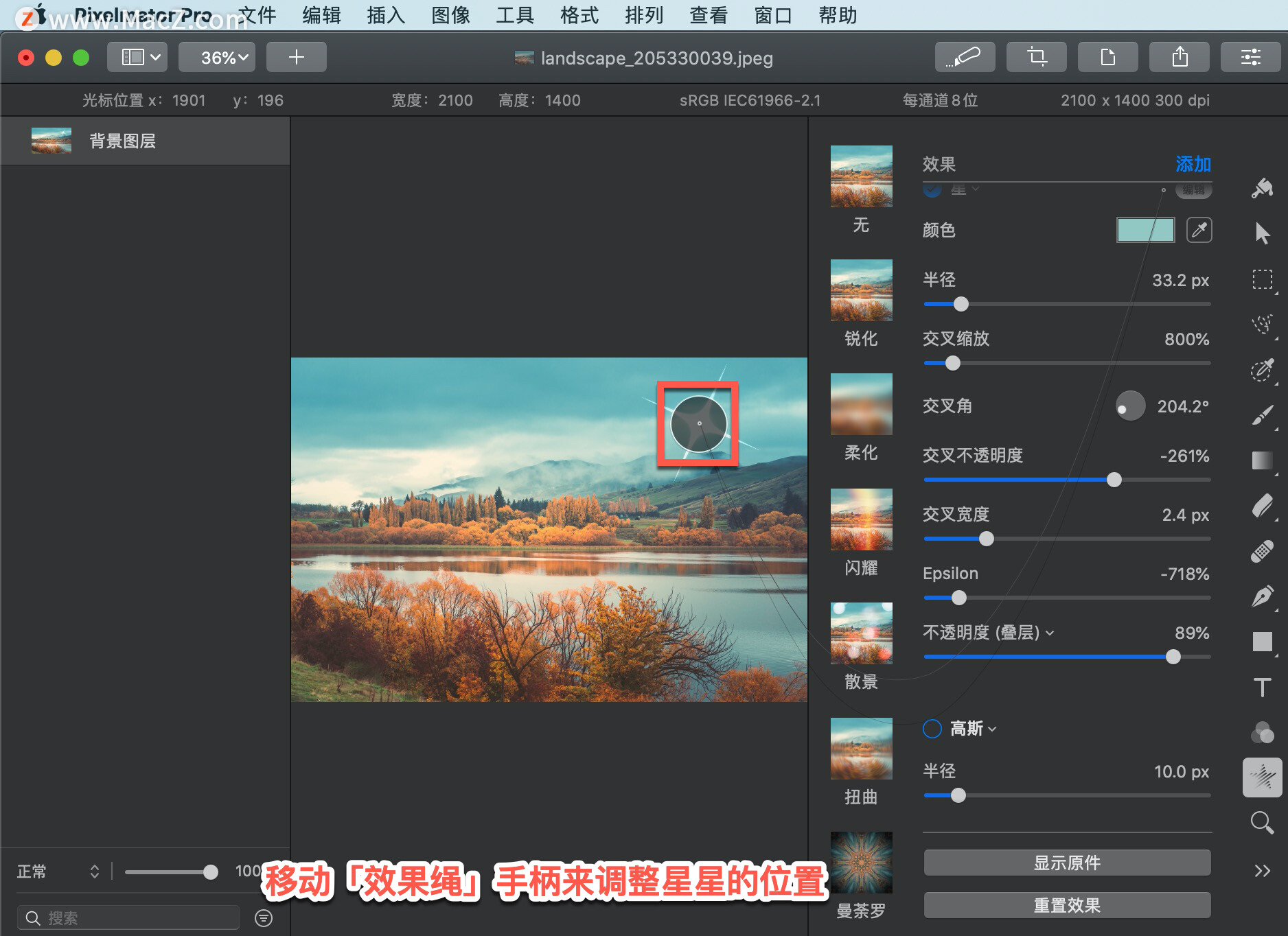
显示不带任何效果的对象外观,单击「显示原件」或按键盘上的 O 键。
重置更改,单击「工具选项」面板中的「星」下拉菜单并选择「重置」。移除效果,选择「移除效果」。
以上就是在 Pixelmator Pro 中应用星形效果的方法。需要 Pixelmator Pro 软件的朋友可在本站下载,关注macz.com,学习Mac软件使用方法!

